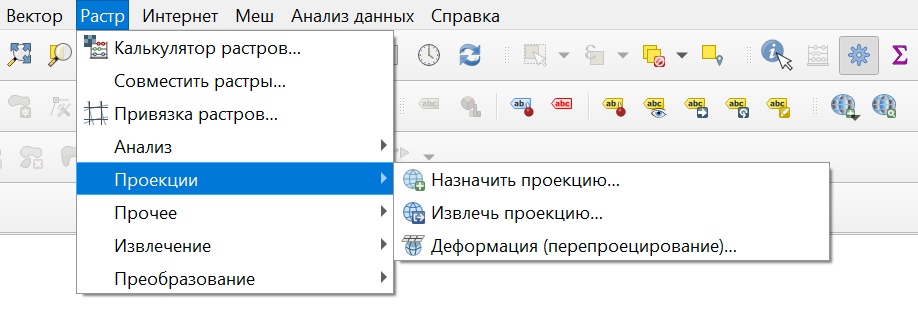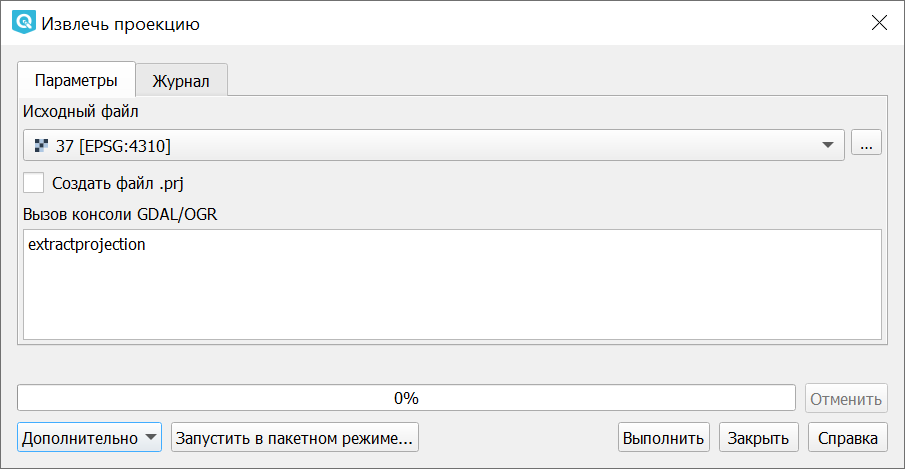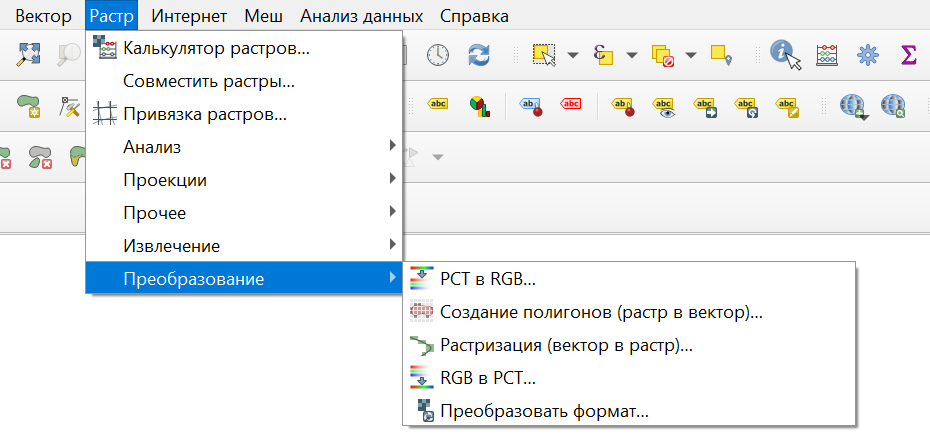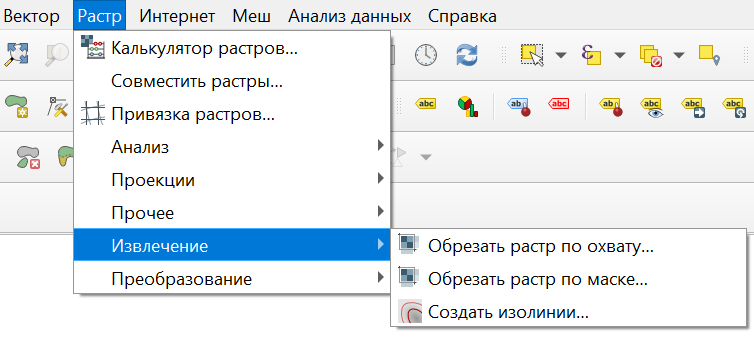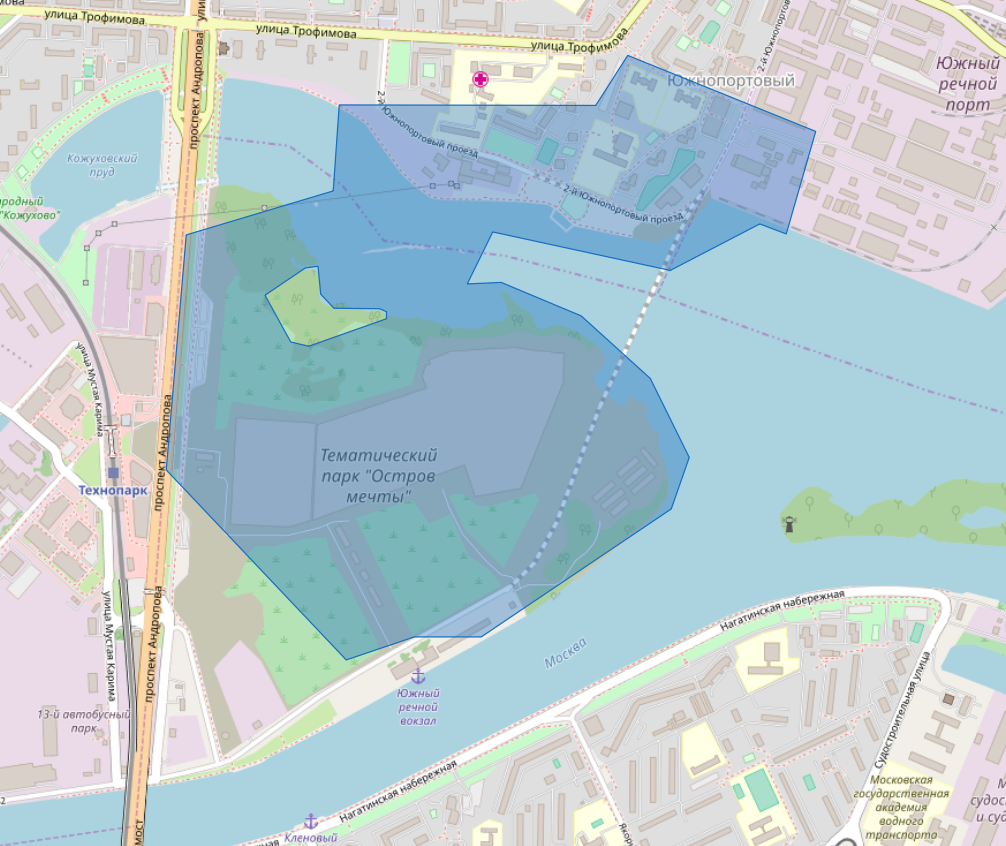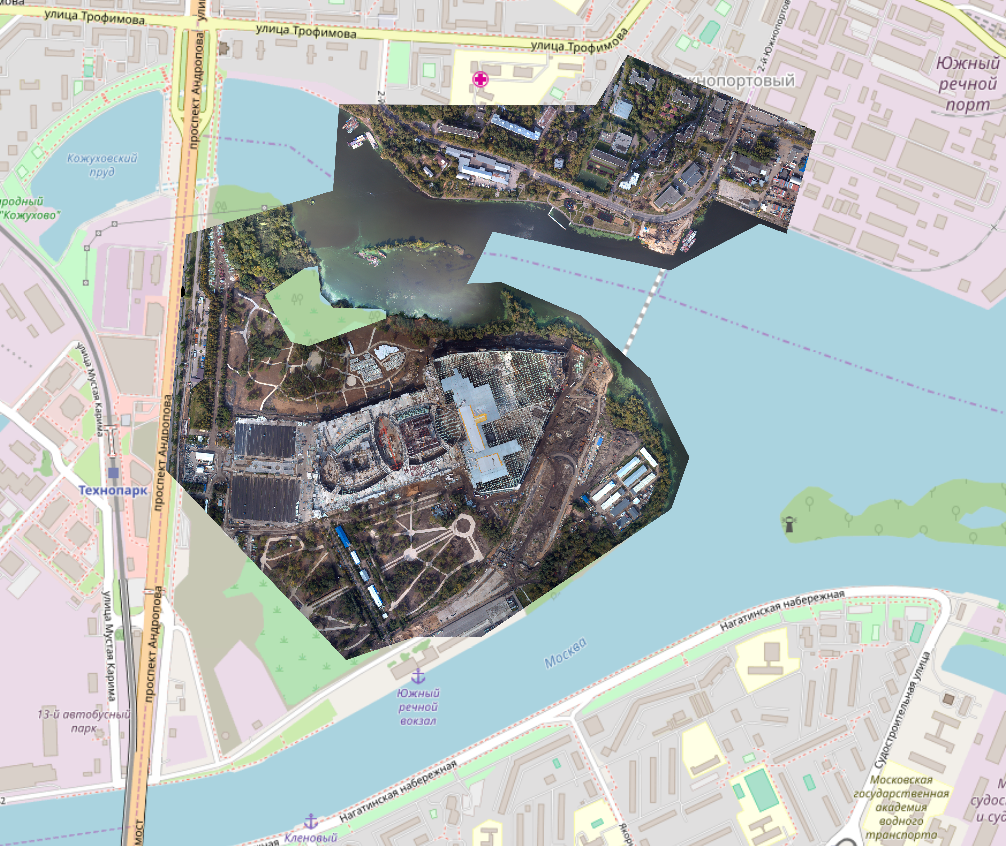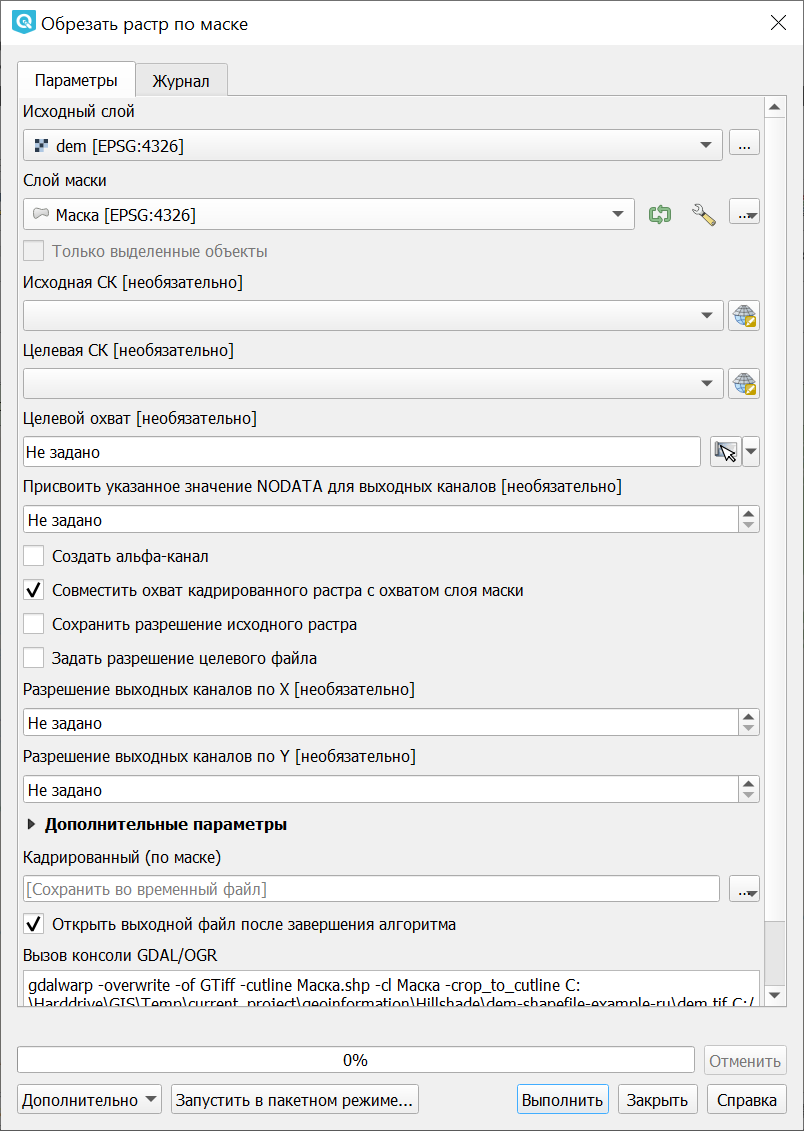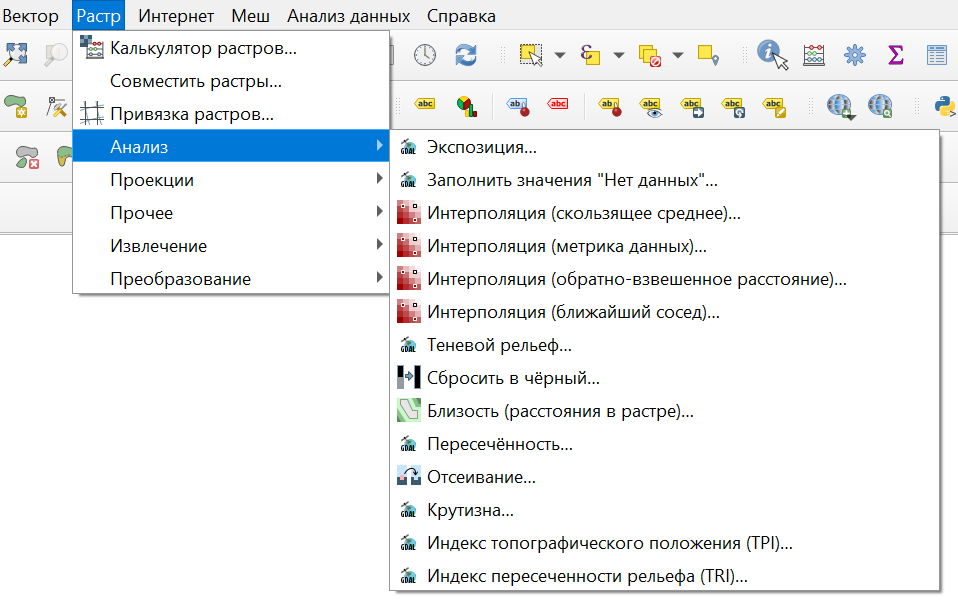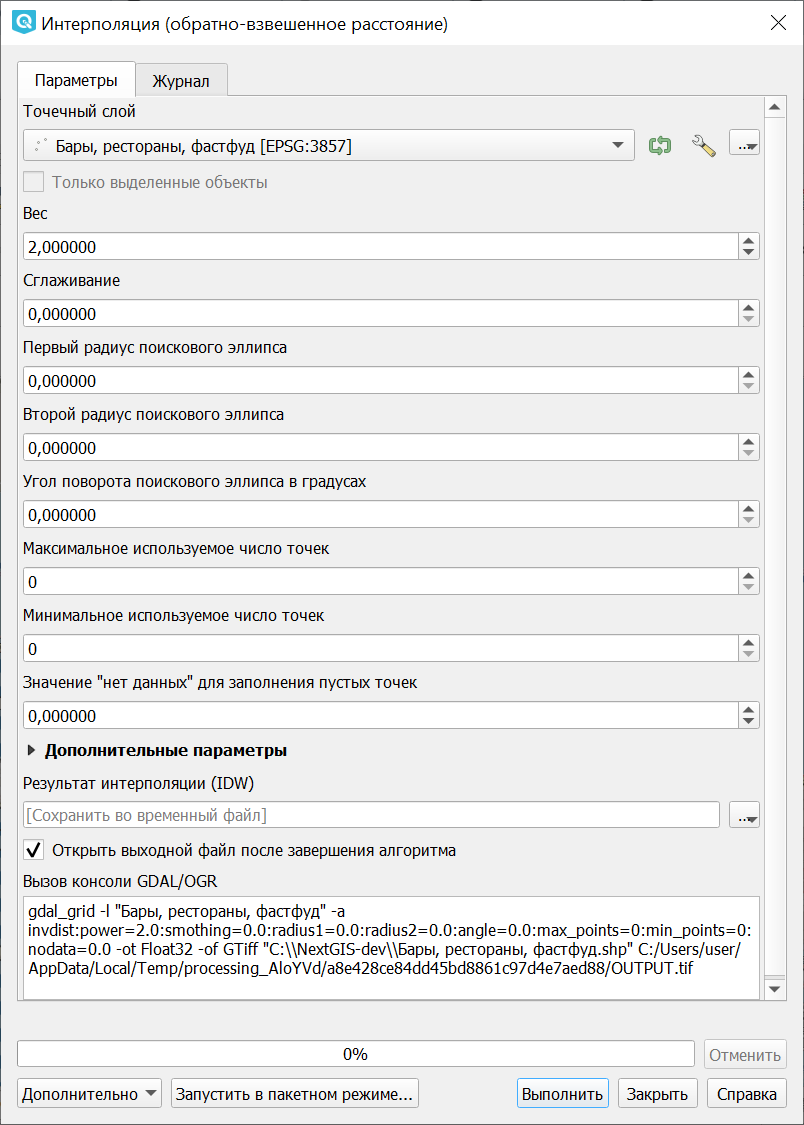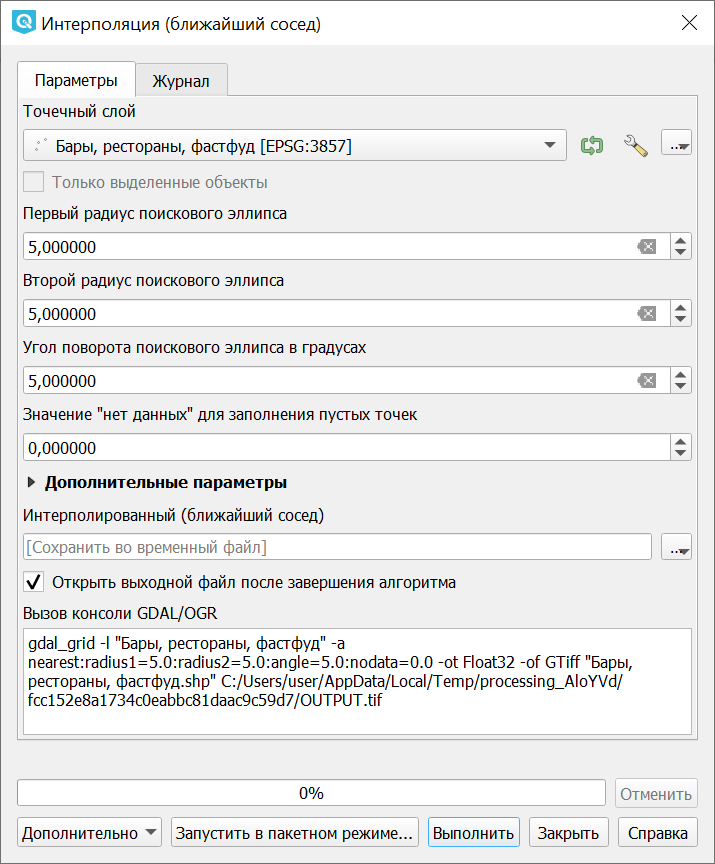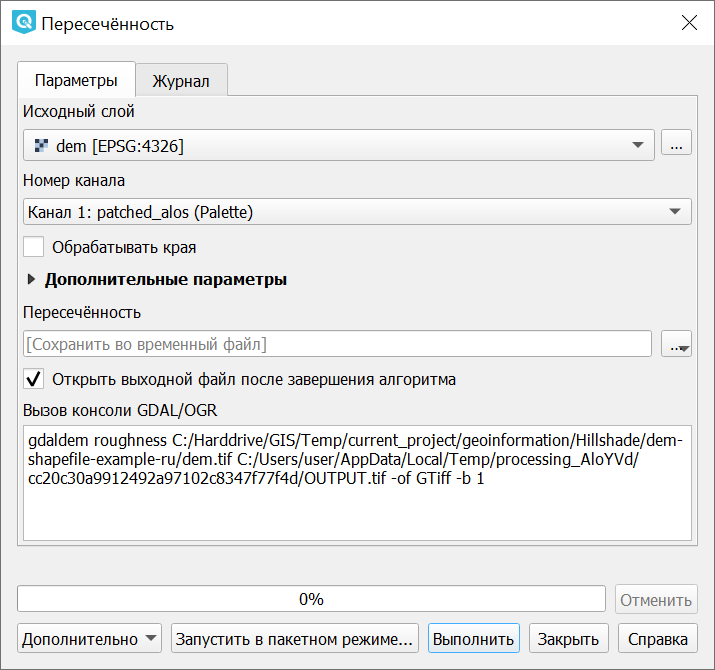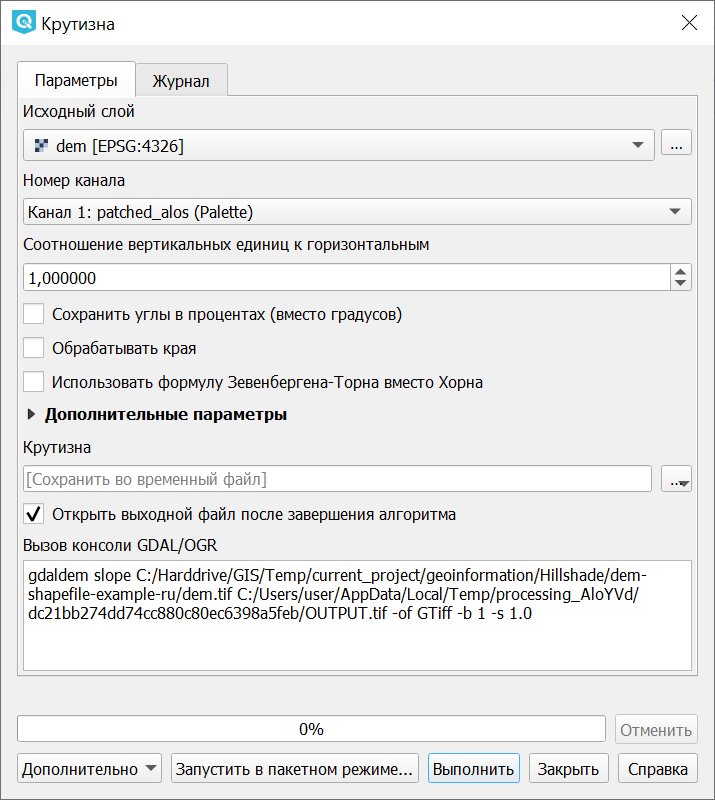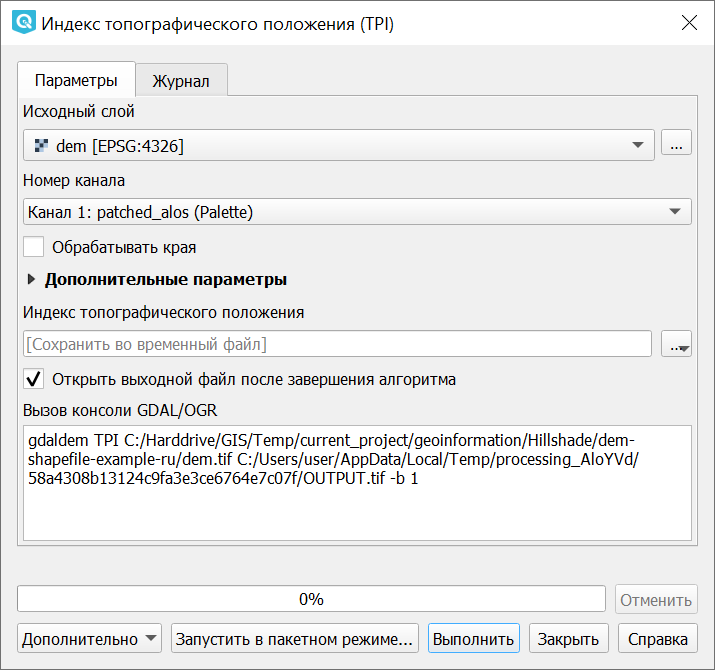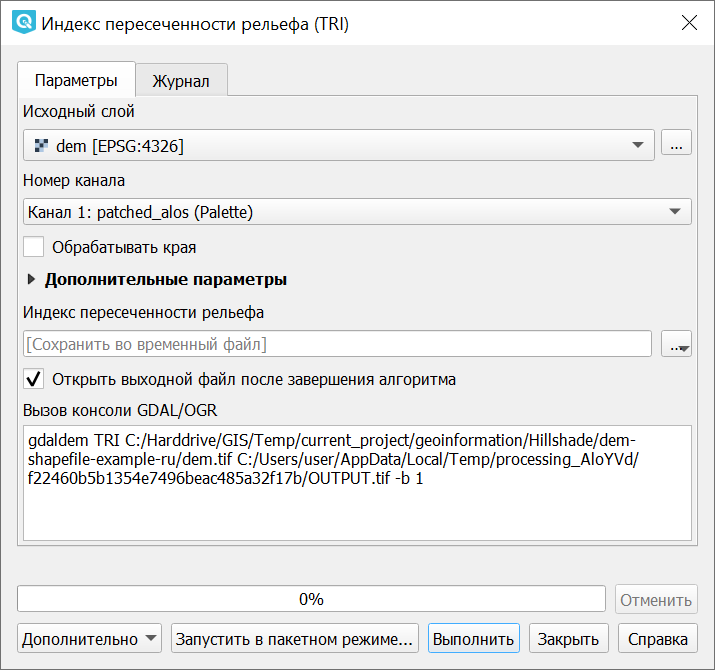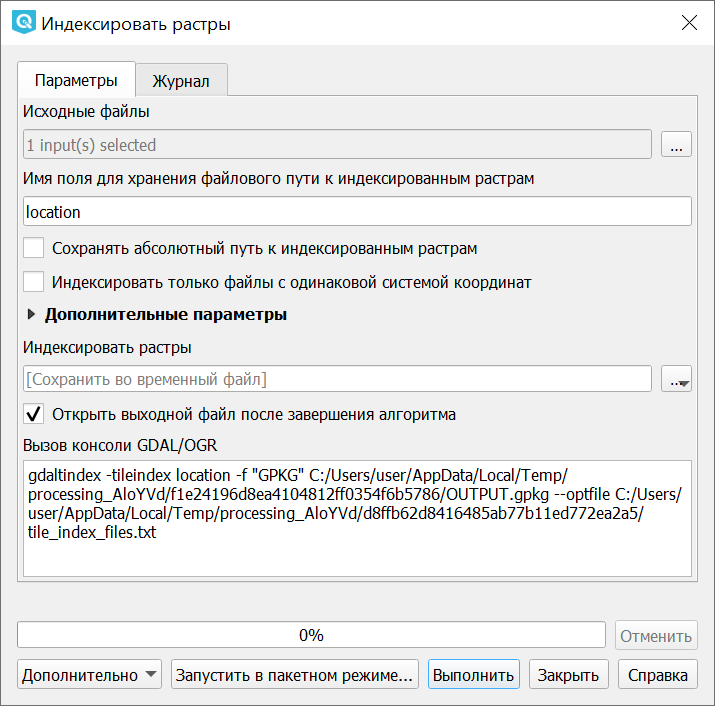10.21. Работа с растровыми данными¶
В этом разделе описывается вопросы визуализиции и определения свойств растрового слоя. QGIS использует библиотеку GDAL для чтения и записи растровых форматов. Растр поддержка GRASS поставляется нативной QGIS плагин поставщика данных. Растровые данные также могут быть загружены в режиме чтения из почтового индекса и GZIP архивов в QGIS.
Перечисленные операции выполняются модулем gdalTools. По умолчанию он установлен. Если вы не находите этих пунктов в меню, установите и включите этот модуль. Модуль предоставляет интерфейс к консольным утилитам gdal.
10.21.1. Калькулятор растров¶
Командная строка с синтаксисом NumPy. Можно использовать любые поддерживаемые арифметические операторы, такие как +, -, *, и /, а также логические операторы, например >.
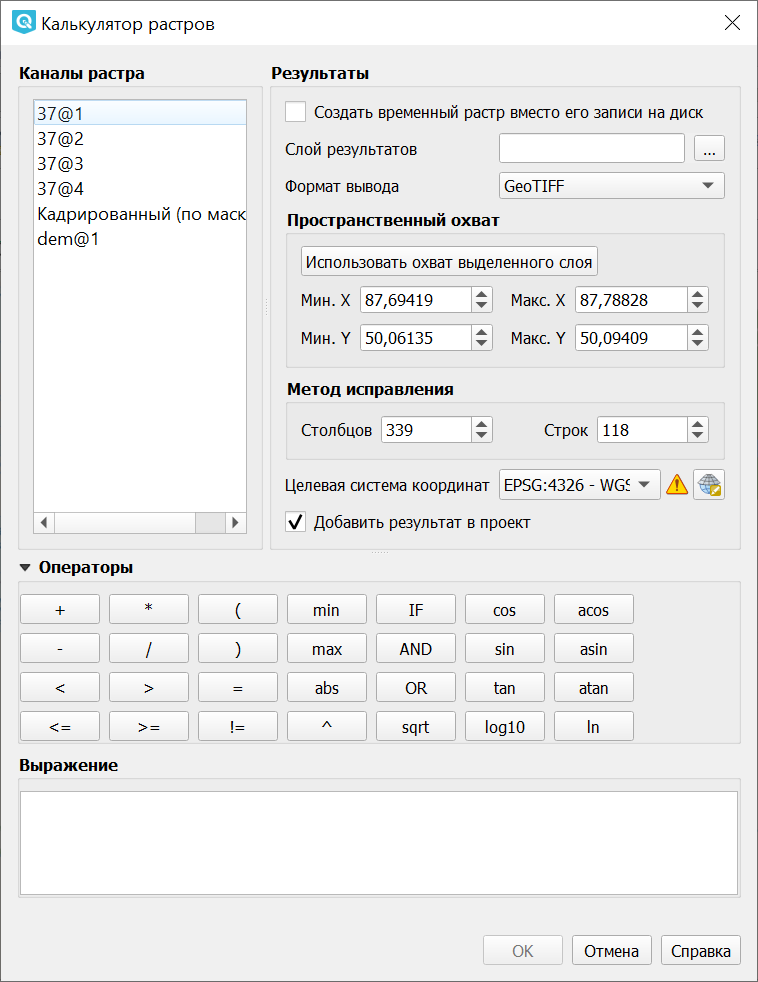
Рис. 10.267. Окно калькулятора растров¶
10.21.2. Совместить растры¶
Операция запускается через меню Растр ‣ Совместить растры.
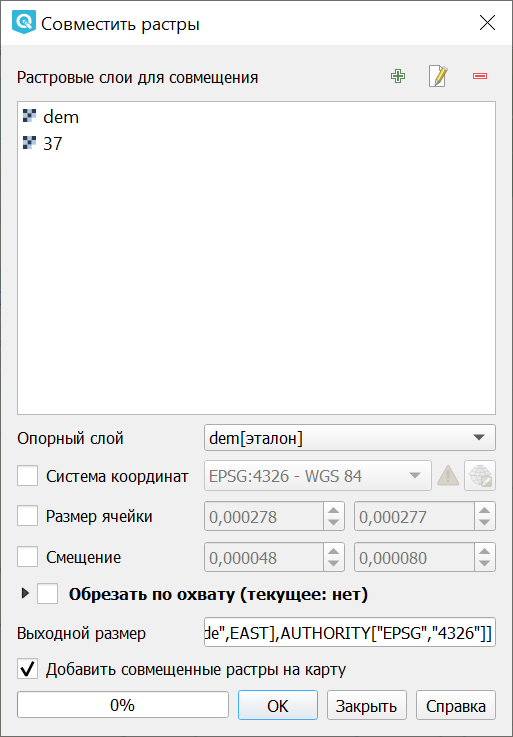
Рис. 10.268. Окно инструмента «Совместить растры»¶
В открывшемся диалоговом окне нужно добавить растровые слои, которые будут объединены. При добавлении слоя выбирается метод передискретизации.
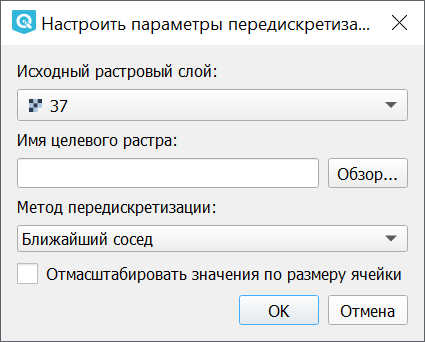
Рис. 10.269. Выбор параметров добавляемого растрового слоя¶
Из добавленных растровых слоев нужно выбрать опорный.
10.21.3. Привязка растров¶
Запускается через меню Слой ‣ Привязка растров:
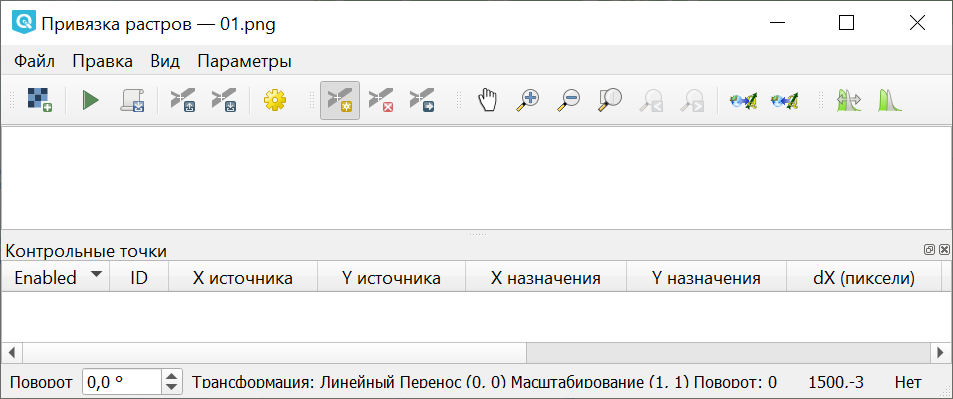
Рис. 10.270. Окно инструмента «Привязка растро⻶
Подробнее о работе этого модуля.
10.21.4. Проекции¶
Операции работы с проекциями запускаются через меню Растр ‣ Проекции.
Перепроецирование¶
Операция запускается через меню Растр ‣ Проекции ‣ Перепроецирование:
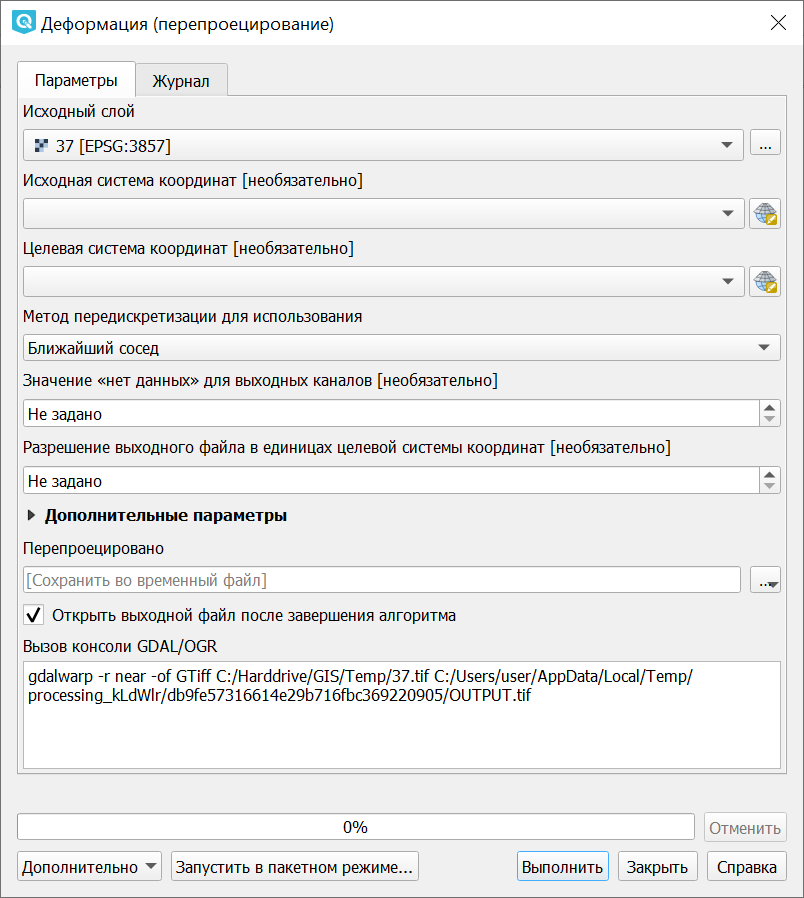
Рис. 10.271. Инструмент для работы с растровыми данными - Перепроецирование¶
Пересохраняет растр в другую поддерживаемую проекцию. Есть возможность пакетной обработки. Полное описание параметров - в описании утилиты http://www.gdal.org/gdalwarp.html
Назначить проекцию¶
Операция запускается через меню Растр ‣ Проекции ‣ Назначить проекцию:

Рис. 10.272. Инструмент для работы с растровыми данными - Назначить проекцию¶
Привязать проекцию к растру, если он уже геопривязан, но отсутствует информация о проекции. Также с помощью этого инструмента можно поменять текущую проекцию. Есть возможность пакетной обработки.
10.21.5. Преобразование¶
Операция запускается через меню Растр ‣ Преобразование.
Растеризация (вектор в растр)¶
Операция запускается через меню Растр ‣ Преобразование ‣ Растеризация (вектор в растр):
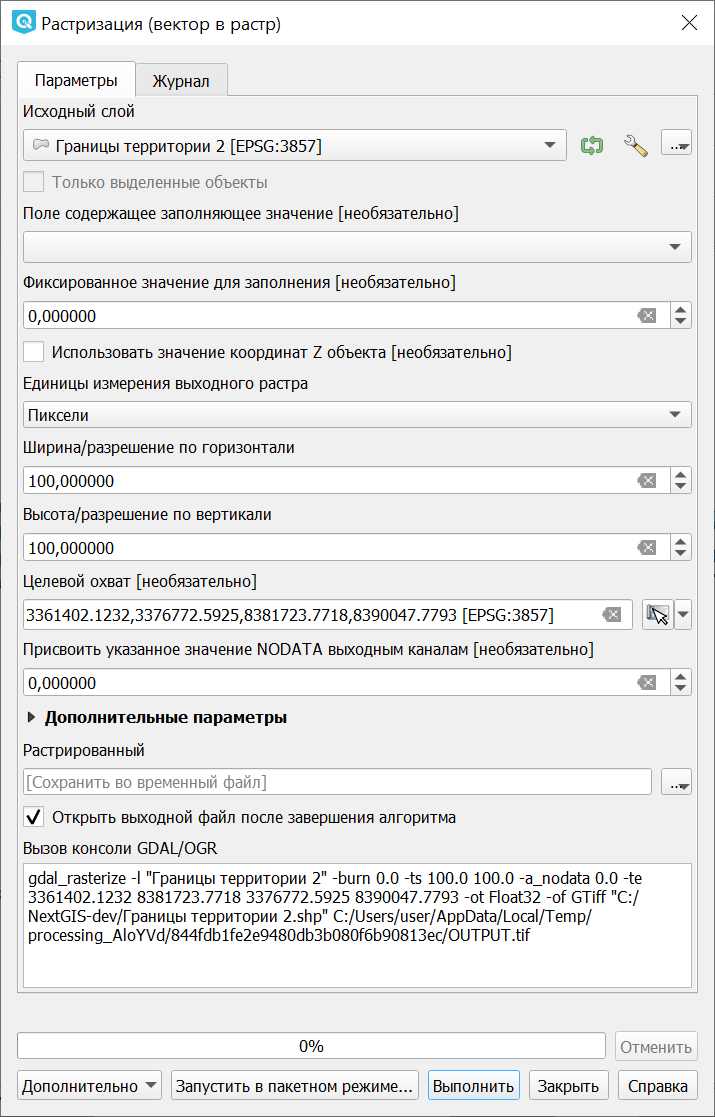
Рис. 10.274. Инструмент для работы с растровыми данными - Растеризация (вектор в растр)¶
Используется для переноса векторных данных (точки, линии, полигоны) в растровый файл. Векторные данные берутся из OGR-совместимого источника данных, и должны быть в той же системе координат, что и растр. Перепроецирование «на лету» не предусмотрено (на базе gdal_rasterize). Значения растра берутся из заданого числового атрибута.
Для примера покажем генерацию индексированного растра с данными землепользования из Openstreetmap.
Заходим на http://overpass-turbo.eu
В Wizzard вводим запрос «landuse=*». Генерируется запрос, который выдаёт полигоны с тегом landuse
Выполняем запрос, сохраняем результат в GeoJSON.
Открываем geojson в NextGIS QGIS.
Генерируем в векторном слое числовое поле, значение которого запишется в растр. В калькуляторе полей выбираем создание нового поля, и вводим выражение
CASE
WHEN "landuse"='residential' THEN 10
WHEN "landuse"='industrial' THEN 20
WHEN "landuse"='farmland' THEN 30
END
Запускаем инструмент Растр - Преобразование - Растеризация (вектор в растр).
Этот инструмент создаёт GeoTIFF.
Векторизация (растр в вектор)¶
Операция запускается через меню Растр ‣ Преобразование ‣ Векторизация (растр в векторы):
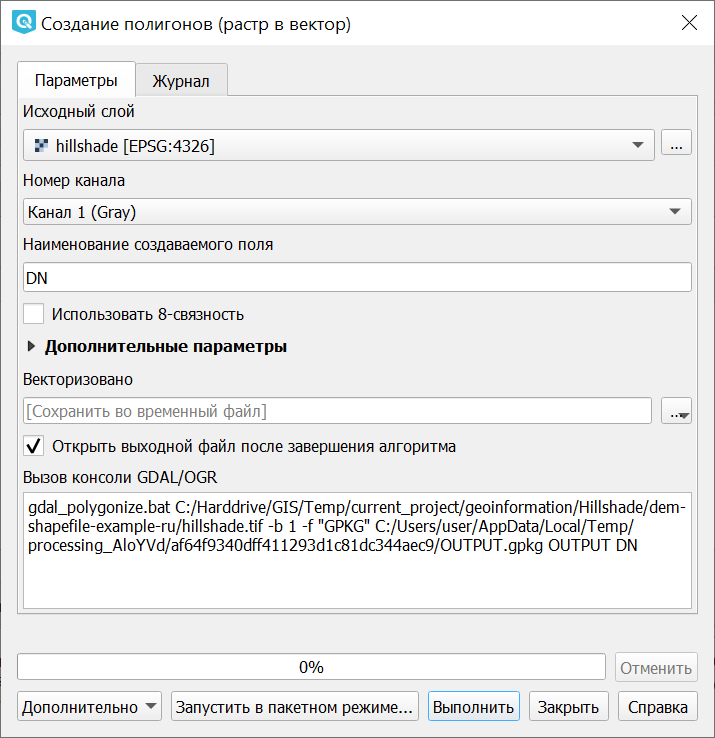
Рис. 10.275. Инструмент для работы с растровыми данными - Векторизация (растр в векторы)¶
Используется для создание векторных полигонов для всех соседних пикселей растра, имеющих один и тот же цвет (значение). Для каждого полигона в атрибутивную таблицу записывается соответствующее значение растра. Используя растровую маску, можно задать область для обработки (на базе gdal_polygonize).
Преобразовать формат¶
Операция запускается через меню Растр ‣ Преобразование ‣ Преобразовать формат:
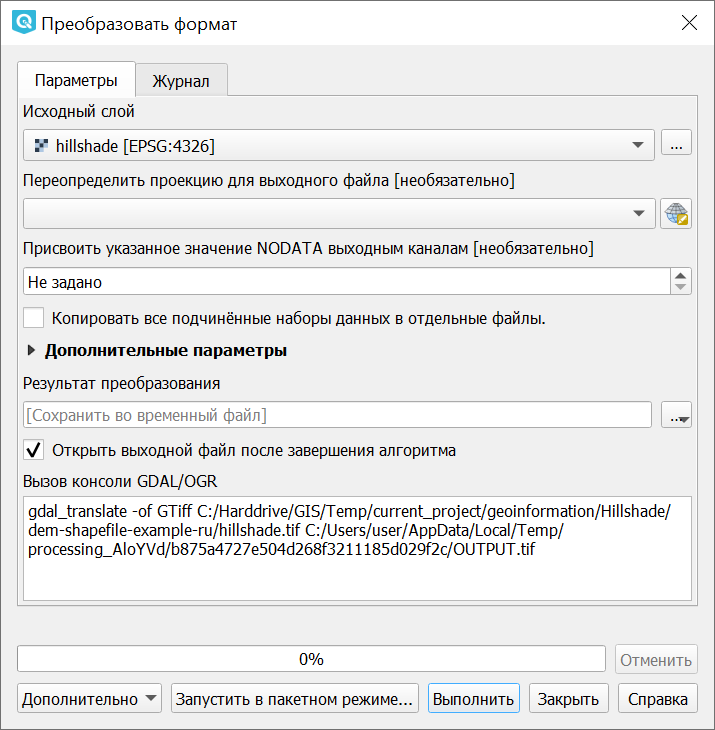
Рис. 10.276. Инструмент для работы с растровыми данными - Преобразовать формат¶
Конвертация растровых файлов между форматами. Возможно изменение системы координат, сжатие, задание значения NO_DATA.
Есть возможность пакетной обработки.
Эта операция подойдёт вам если нужно преобразовать GeoTIFF в JPEG (не в TIFF c сжатием JPEG, а в файл с расширением jpg, в диалоге экспорта растрового слоя можно сохранять только в GeoTIFF). Так же тут можно сжать GeoTIFF в JPEG.
RGB-изображение в PCT¶
Операция запускается через меню Растр ‣ Преобразование ‣ RGB в PCT:
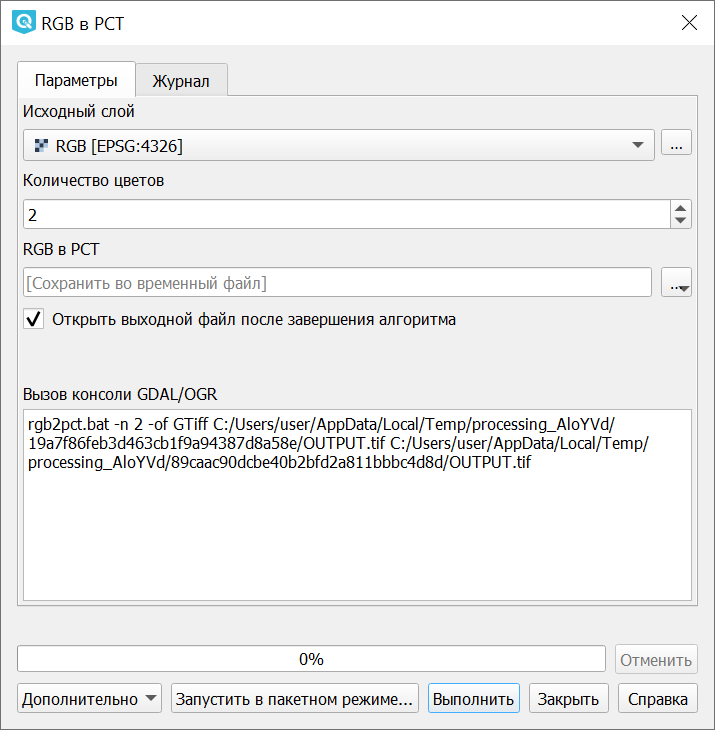
Рис. 10.277. Инструмент для работы с растровыми данными - Преобразовать RGB-изображение в индексированное¶
Преобразование из цветового пространства RGB в индексированные цвета. Производится расчёт оптимального соответствия цветов, либо можно задать вручную количество вариантов цвета. Выполняется dithering. , работает пофайлово и в пакетном режиме. Полное описание - на https://www.gdal.org/rgb2pct.html
PCT в RGB-изображение¶
Операция запускается через меню Растр ‣ Преобразование ‣ PCT в RBG:
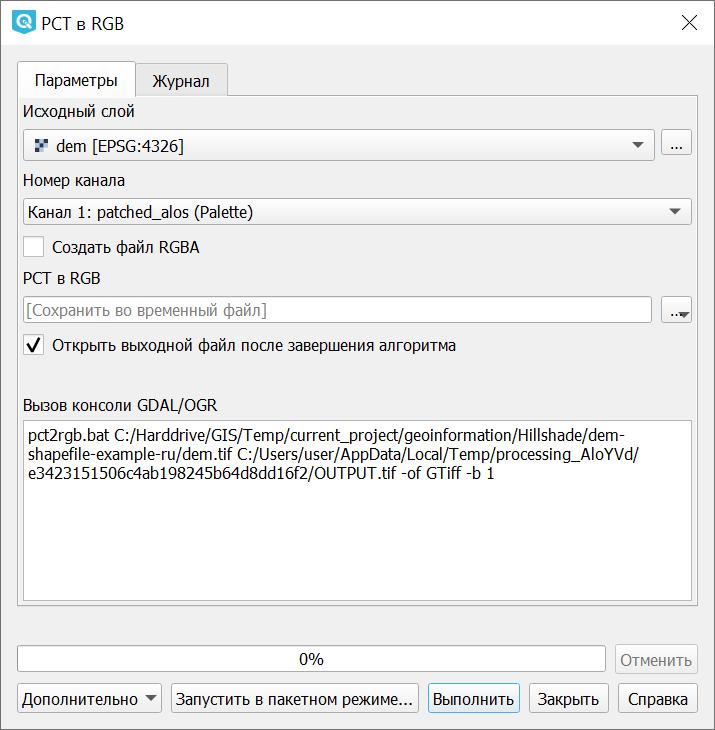
Рис. 10.278. Инструмент для работы с растровыми данными - Преобразовать индексированное изображение в RGB-изображение¶
Преобразование растра с индексированными цветами в цветовое пространство RGB. Работает пофайлово и в пакетном режиме (использует pct2rgb). Полное описание - на https://www.gdal.org/pct2rgb.html
10.21.6. Извлечение¶
Запускается через меню Растр ‣ Извлечение.
Создать изолинии¶
Построение изолиний. Генерация изолиний по цифровой модели рельефа (DEM) (на базе gdal_contour, см https://www.gdal.org/gdal_contour.html).
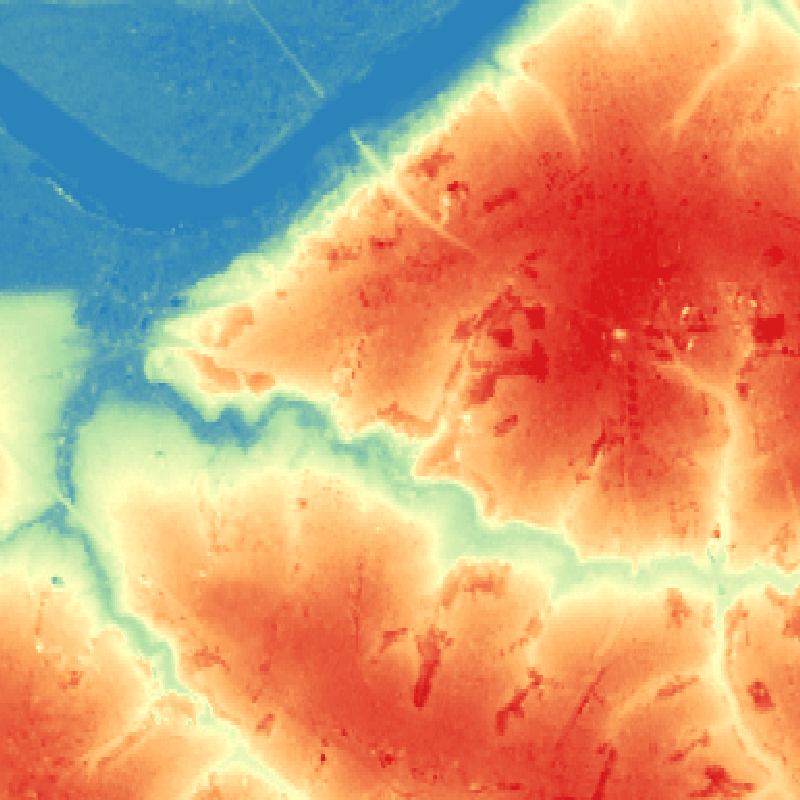
Рис. 10.279. Исходный растр (одноканальное псевдоцветное изображение)¶
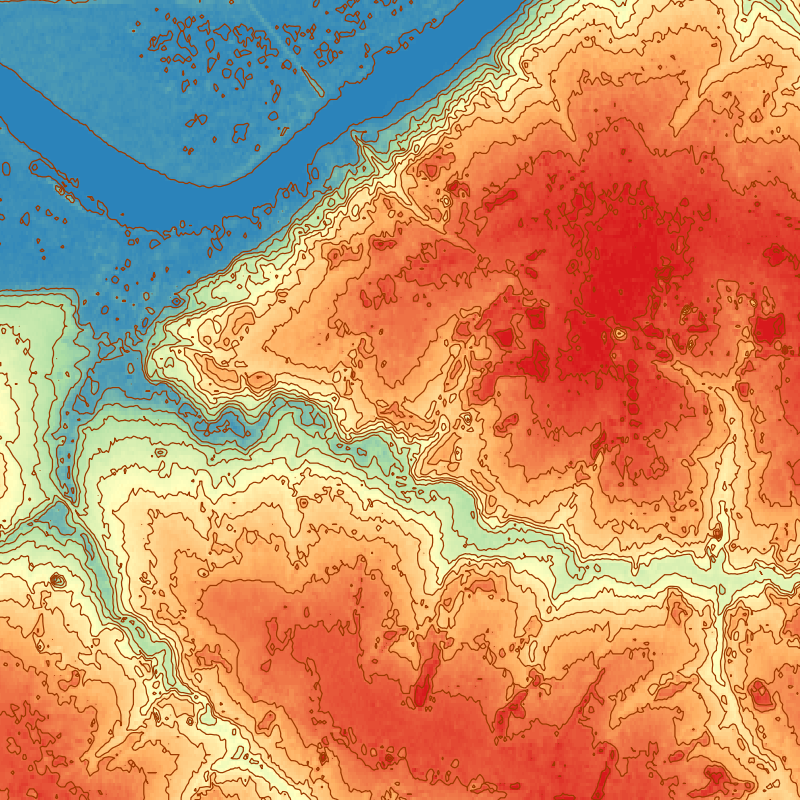
Рис. 10.280. Полученные изолинии¶
Операция запускается через меню Растр ‣ Извлечение ‣ Создать изолинии:
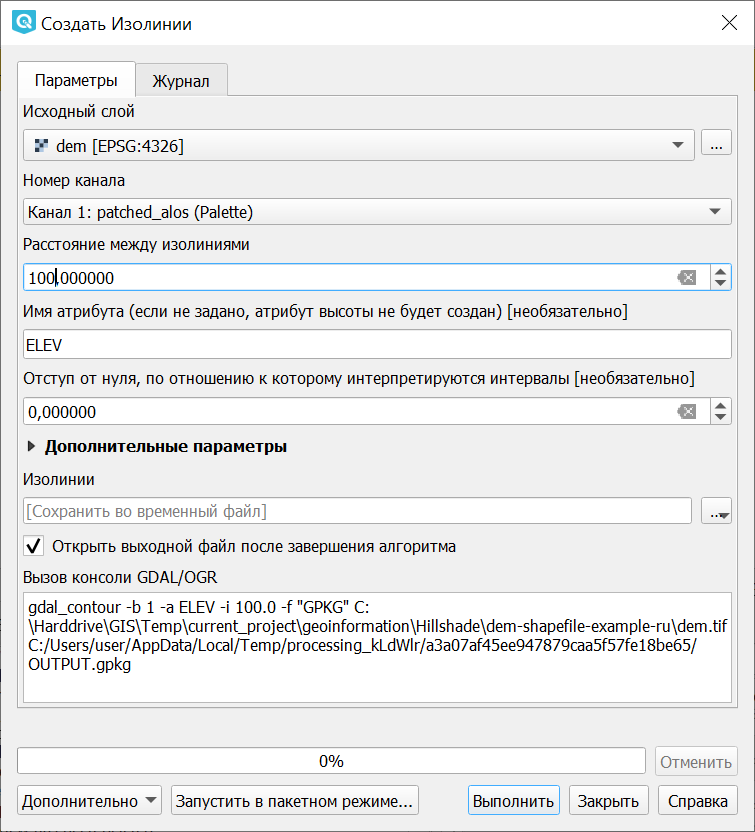
Рис. 10.281. Параметры создания изолиний из растра¶
Обрезать растр по охвату¶
Операция запускается через меню Растр ‣ Извлечение ‣ Обрезать растр по охвату.
В полне «Охват обрезки» можно вручную задать прямоугольник обрезки при помощи координат.
Рядом с полем «Охват обрезки» находится выпадающее меню, в котором можно выбрать один из способов обрезки растра:
Текущий охват карты Обрезает растр по границам видимой в окне NG QGIS части карты. Этот же вариант включается кнопкой справа от поля.
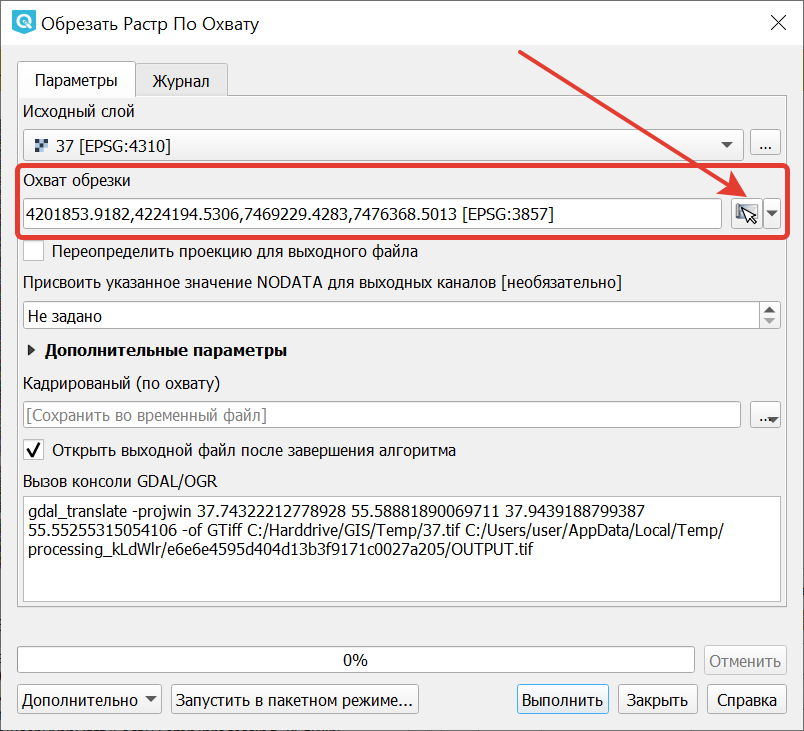
Рис. 10.282. Обрезка по охвату. Стрелочкой указана кнопка «Текущий охват карты»¶
Указать на карте Позволяет выделить на карте произвольный прямоугольник, по которому будет произведена обрезка. Выделение прямоугольником имеет смысл, только если в окне QGIS выставлена та же проекция, что у самого растра.
Обрезать растр по маске¶
Для обрезки по маске нужен полигональный слой в той же системе координат, что и растр. В полигоне могут быть дыры и части. Из слоя маски будет использован только первый объект. Если вы не уверены, нужно ли вам включать генерацию альфа-канала, то включите её. Полное описание параметров - в описании утилиты http://www.gdal.org/gdal_translate.html
Если вам нужно обрезать растр, например космоснимок по сложной границе, то нужно:
Узнать систему координат растрового файла: Свойства слоя ‣ Общие, посмотреть какая система координат подхватилась из файла.
Нарисовать слой: Слой ‣ Создать временный слой. Выберите ту же систему координат что и у растра, тип геометрии - мультиполигон. Нарисуйте маску.
Сохраните слой маски в формат ESRI Shapefile с той же системой координат, что и растр (geopackage он не может использовать).
Запустите Растр ‣ Извлечение ‣ Обрезать растр по маске, выберите растр, Слой обрезки - ваш новый слой, включите «Создать Альфа-канал» и «Охват целевого слоя по линии обрезки»
Файл после обрезки может получиться слишком большого размера на диске. В этом окне нельзя задавать опции сохранения и сжатия, поэтому в таком случае вам нужно или запустить обрезку из консоли с указанием -co COMPRESS=JPEG -co PHOTOMETRIC=YCBCR , либо потом обработать получившийся растр операцией «Преобразовать формат».
10.21.7. Анализ¶
Операция запускается через меню Растр ‣ Анализ.
Заполнить значение «Нет данных»¶
Операция запускается через меню Растр ‣ Анализ ‣ Заполнить значение «Нет данных»:
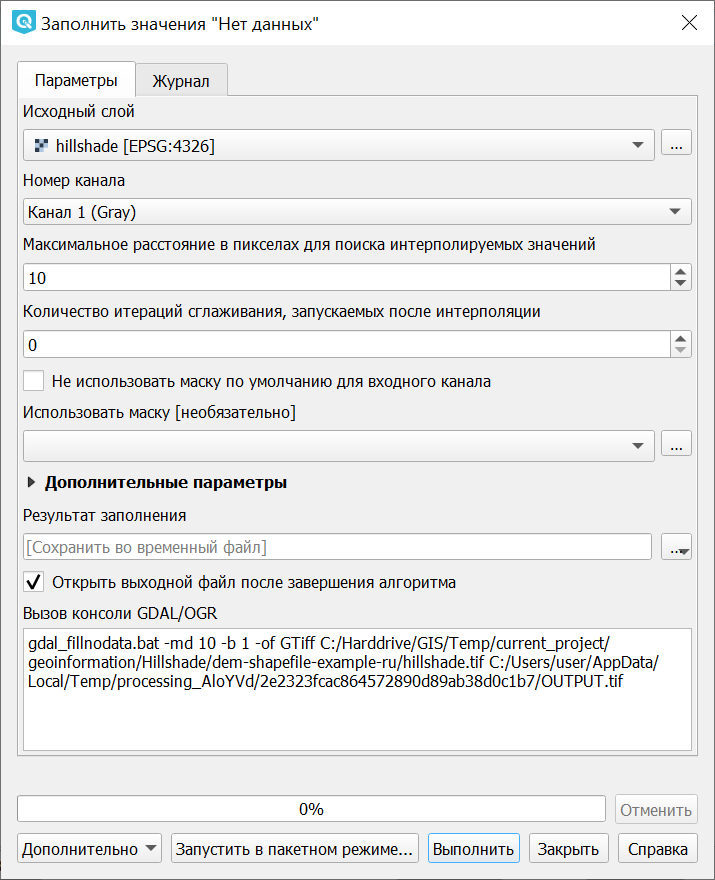
Рис. 10.283. Инструмент для работы с растровыми данными - Заполнение пустот¶
Находит пустые растровые полигоны (обычно области NODATA) и заполняет их интерполяцией значений от краёв этого полигона.
Сбросить в черный¶
Операция запускается через меню Растр ‣ Анализ ‣ Сбросить в черный:
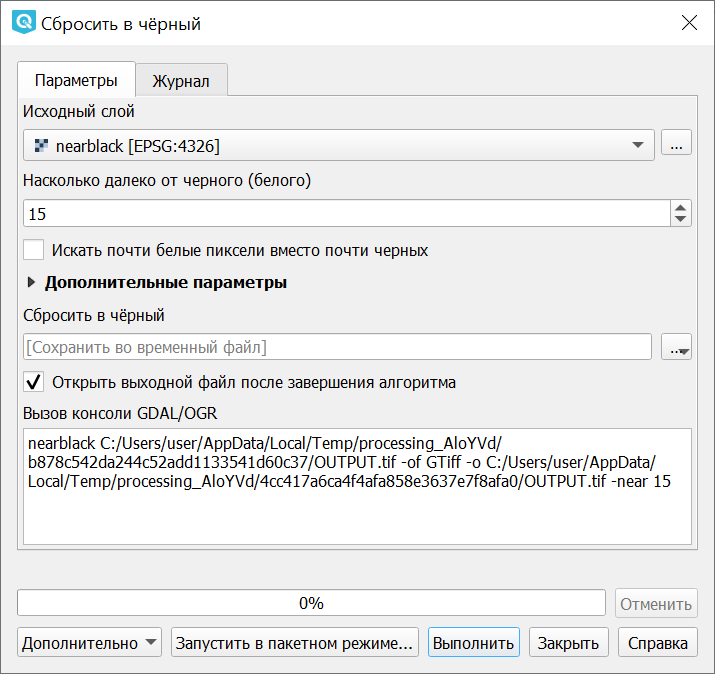
Рис. 10.284. Инструмент для работы с растровыми данными - Сбросить в черный¶
Cканирование изображение и замена почти черных (или почти белых) пикселей возле рамки на пиксели с точным значением цвета. Часто используется для «коррекции» аэрофотоснимков, сжатых с потерями, чтобы можно было задать прозрачный цвет при создании мозаики (использует nearblack).
Близость (расстояния в растре)¶
Операция запускается через меню Растр ‣ Анализ ‣ Карта близости (расстояния в растре):
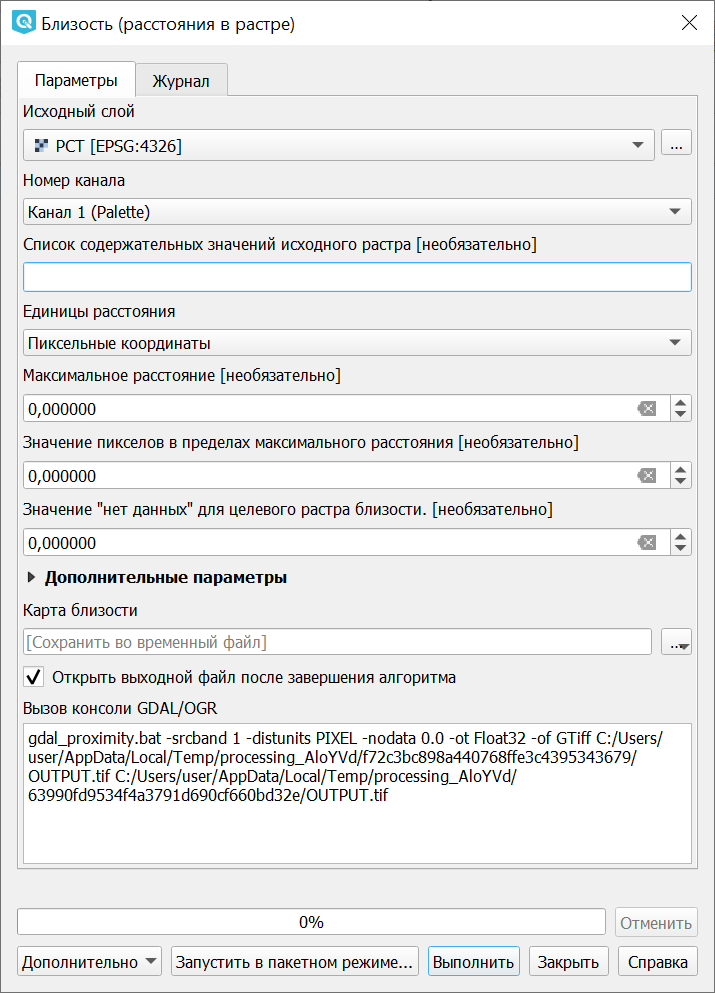
Рис. 10.285. Инструмент для работы с растровыми данными - Близость (расстояния в растре)¶
Строит карту близости растра, в которой указаны расстояния от центра каждого пикселя к центру ближайшего целевого пикселя. Целевыми пикселями будут все пиксели исходного растра, значения которых попадают в набор указанных величин (использует gdal_proximity).
Отсеивание¶
Операция запускается через меню Растр ‣ Анализ ‣ Отсеивание:
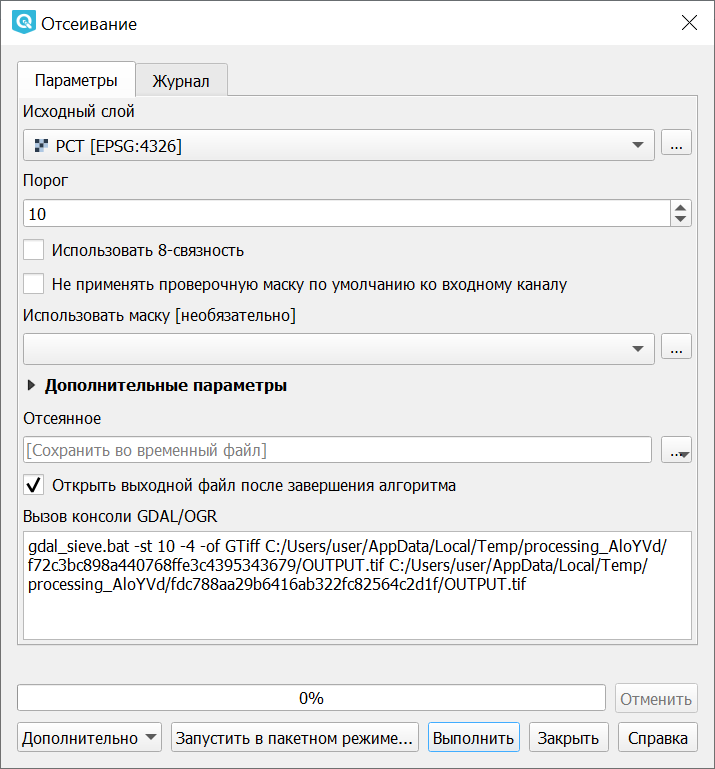
Рис. 10.286. Инструмент для работы с растровыми данными - Отсеивание.¶
Находит растровые полигоны с размером меньше заданного порога (в пикселях) и заменяет их на значение, соответствующее наибольшему соседнему растровому полигону. Результат отсеивания может быть записан как в существующий, так и в новый файл (использует gdal_sieve).
Интерполяция¶
Создает регулярную сетку (растр) на основе рассеяных данных, полученных из OGR-совместимого источника. Исходные даные будут интерполированы одним из доступных методов для получения значений узлов (на базе gdal_grid).
В NGQGIS доступно несколько инструментов интерполяции:
Скользящее среднее
Метрика данных
Обратно-взвешенное расстояние
Ближайший сосед
Скользящее среднее¶
Операция запускается через меню Растр ‣ Анализ ‣ Интерполяция (скользящее среднее):
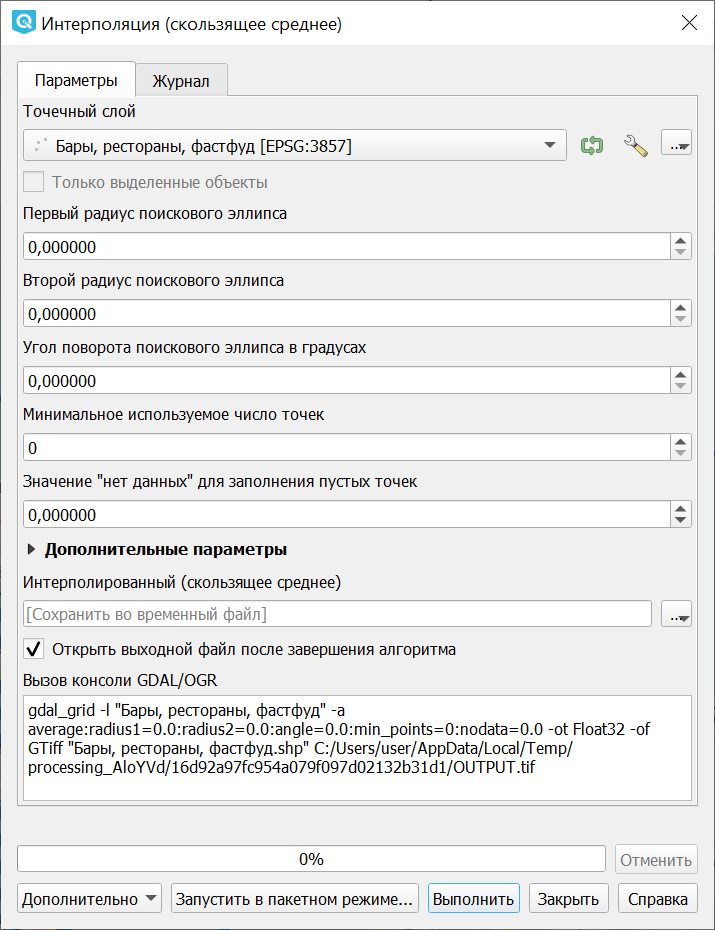
Рис. 10.287. Инструмент для работы с растровыми данными - Интерполяция (скользящее среднее)¶
Метрика данных¶
Операция запускается через меню Растр ‣ Анализ ‣ нтерполяция (метрика данных):
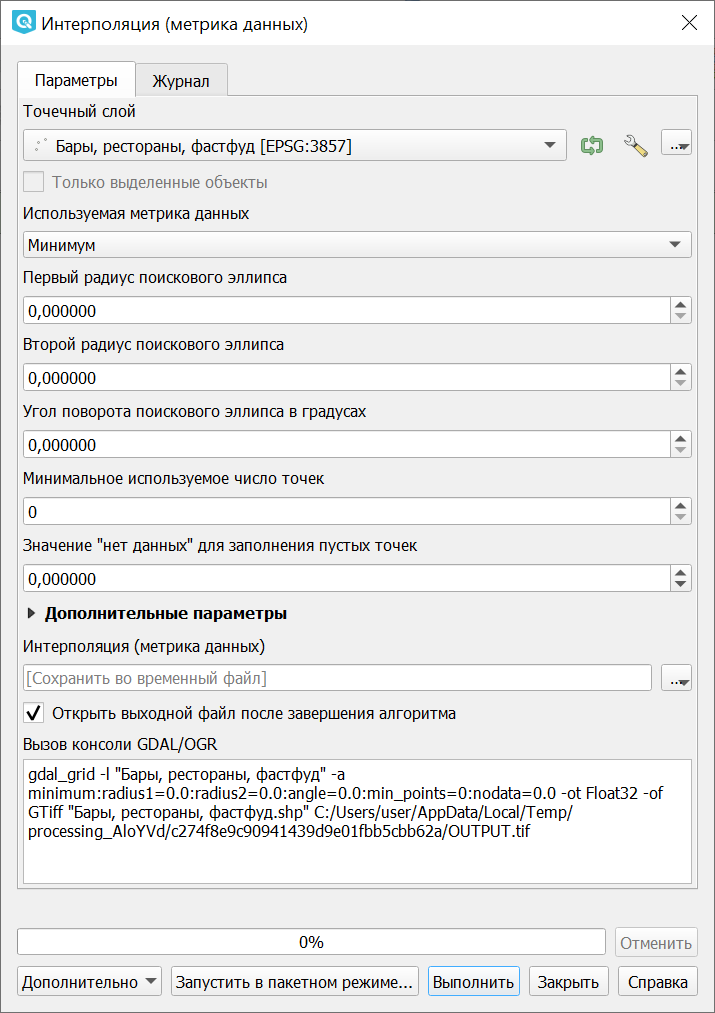
Рис. 10.288. Инструмент для работы с растровыми данными - Интерполяция (метрика данных)¶
Инструменты анализа рельефа¶
Создаёт новый растр на основе имеющегося растра с цифровой моделью рельефа (DEM). В NGQGIS можно построить:
Теневой рельеф.
Экспозиция.
Пересечённость.
Крутизна.
Индекс пересечённости (TRI).
Индекс превышения (TPI).
Цветной рельеф (запускается через панель Инструменты анализа).
Обращайте внимание на системы координат ваших файлов с ЦМР. Файлы с SRTM или ASTER распространяются в EPSG:4326, с единицами измерения координат в градусах, а высота у них записана в метрах, и может быть что некоторые алгоритмы, например расчёта угла уклонов, выдадут вам неверные значения. Тогда нужно перепроецировать ЦМР во что-нибудь с метрами, например WGS 84/UTM Zone…
Теневой рельеф¶
Операция запускается через меню Растр ‣ Анализ ‣ Теневой рельеф.
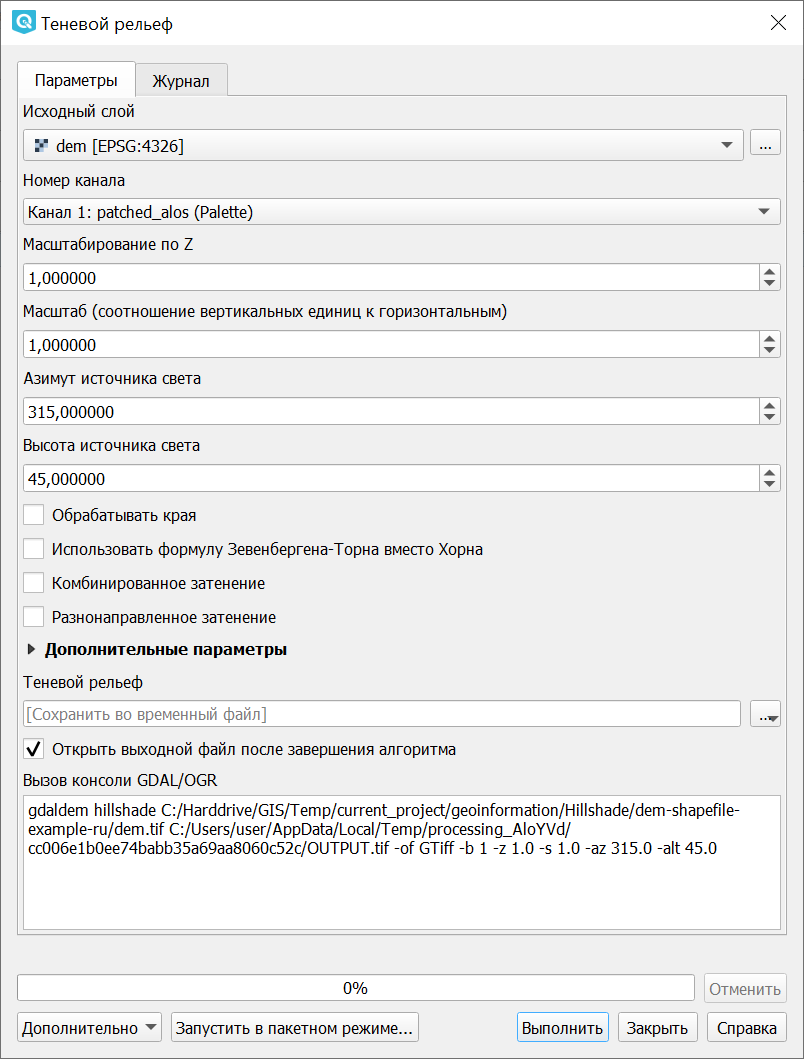
Рис. 10.291. Инструмент для работы с растровыми данными - Построение теневого рельефа.¶
Пересеченность¶
На выходе получается одноканальный растр, показывающий неровность поверхности. Вычисляется по наибольшей разнице между пикселями.
Операция запускается через меню Растр ‣ Анализ ‣ Пересеченность.
Крутизна¶
Создает одноканальный растр, отображающий углы уклонов. Можно выбрать единицу измерения уклона, в градусах или процентах.
Операция запускается через меню Растр ‣ Анализ ‣ Крутизна.
Индекс топографического положения (TPI)¶
Операция запускается через меню Растр ‣ Анализ ‣ Индекс топографического положения (TPI)
Индекс пересеченности рельефа (TRI)¶
Операция запускается через меню Растр ‣ Анализ ‣ Индекс пересеченности рельефа (TRI)
Цветной рельеф¶
Алгоритм создает слой теневого рельефа из цифровой модели высот.
Операция запускается через панель Инструментов анализа: Растр - Анализ рельефа ‣ Цветной рельеф
В диалоговом окне необходимо задать цвета рельефа или отметить пункт «Создать диапазоны высот автоматически».
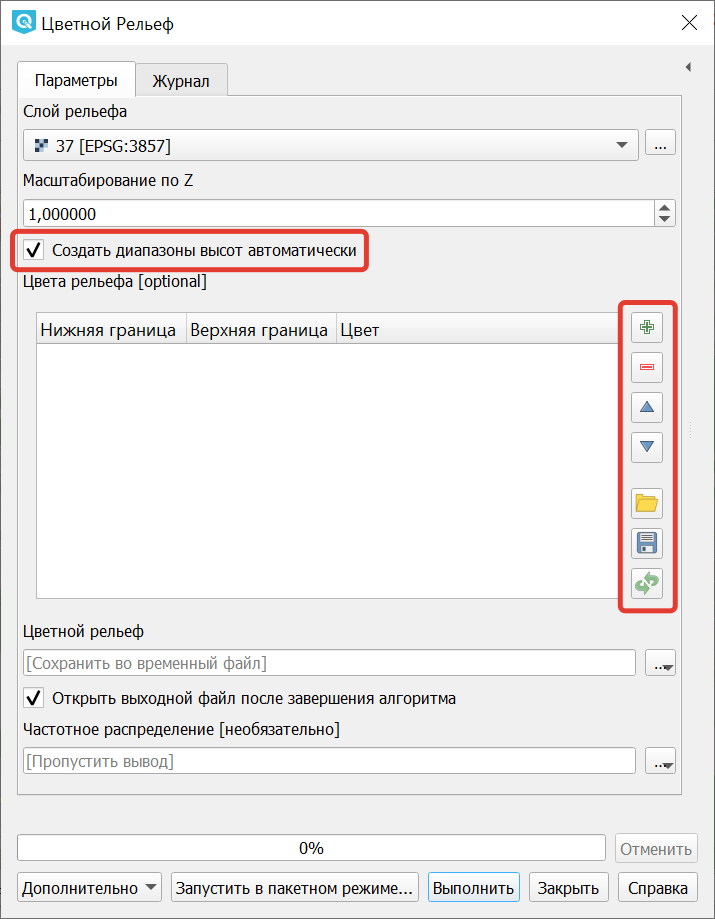
Рис. 10.292. Создание цветного рельефа¶
10.21.8. Прочее¶
Операции запускаются через меню Растр ‣ Прочее.
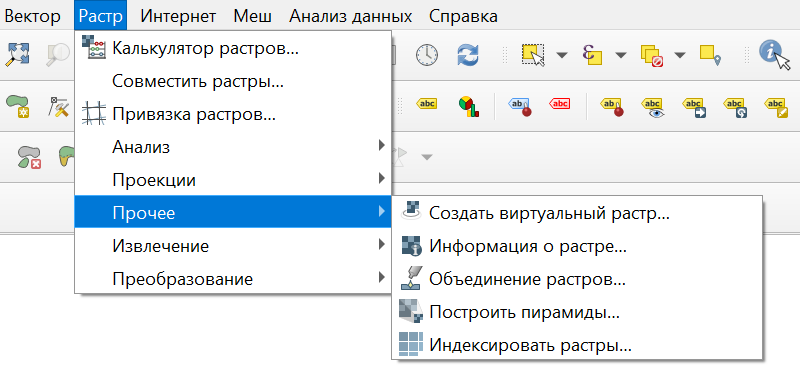
Рис. 10.293. Меню «Проче延
Создать виртуальный растр (каталог)¶
Операция запускается через меню Растр ‣ Прочее ‣ Создать виртуальный растр (каталог):
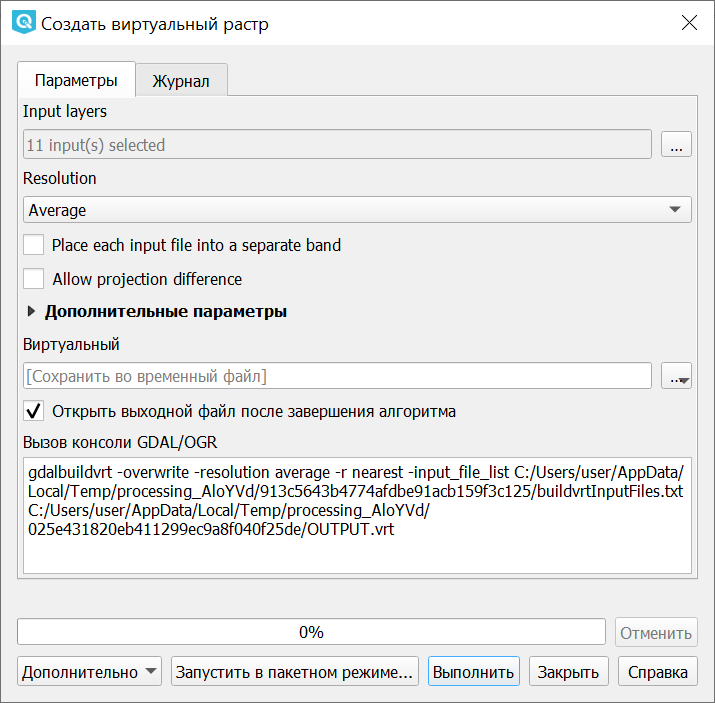
Рис. 10.294. Инструмент для работы с растровыми данными - Создать виртуальный растр (каталог).¶
Создаёт файл VRT - в нём находятся ссылки на отдельные растровые файлы, а сам файл VRT используется как один растровый слой.
Информация¶
Операция запускается через меню Растр ‣ Прочее ‣ Информация:
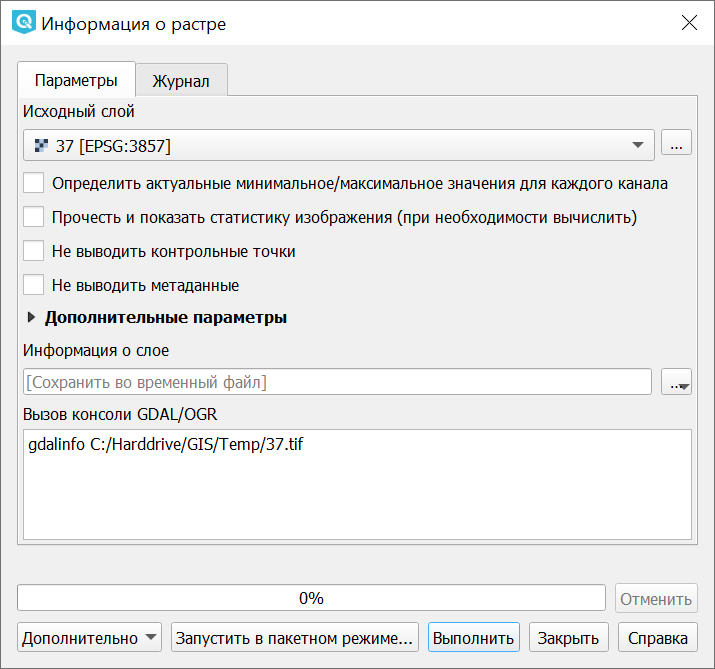
Рис. 10.295. Инструмент для работы с растровыми данными - Информация¶
Выводит на экран вывод утилиты gdalinfo для заданного слоя. В этой информации пишется система координат и охват слоя.
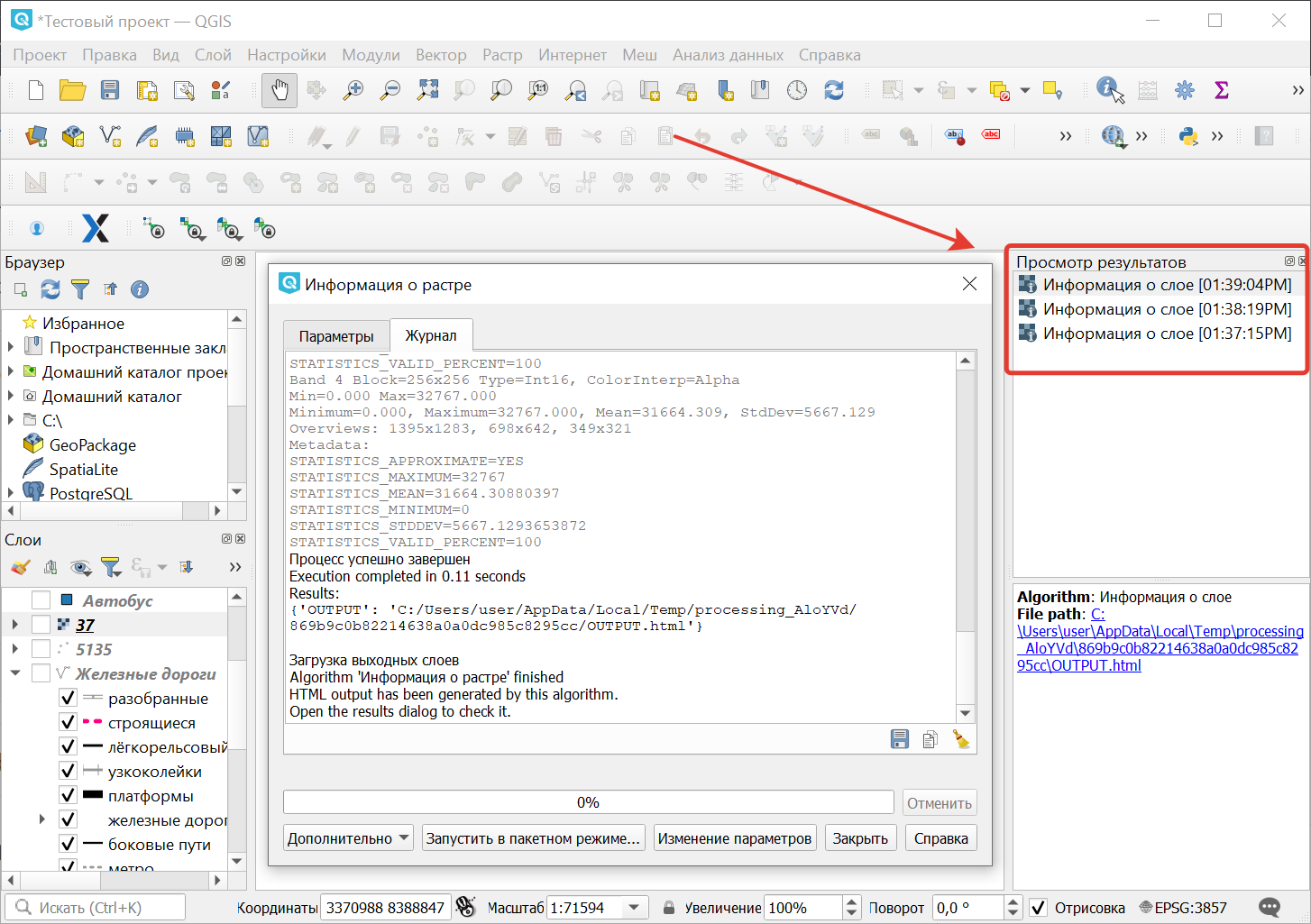
Рис. 10.296. Панель просмотра результатов извлечения информации о растровом слое¶
Объединение¶
Операция запускается через меню Растр ‣ Прочее ‣ Объединение:
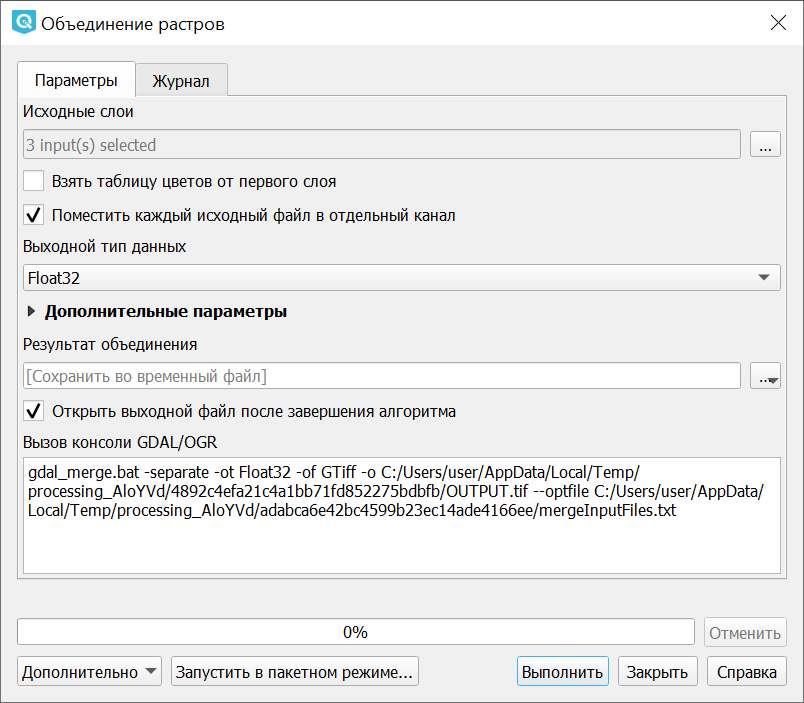
Рис. 10.297. Инструмент для работы с растровыми данными - Объединение¶
Склеивает несколько растровых файлов в один. Требует указания файлов. При включенной настройке «Поместить каждый исходный файл в отдельный канал», создает один растровый файл, где каждый исходный файл будет отдельным слоем.
Построить пирамиды¶
Операция запускается через меню Растр ‣ Прочее ‣ Построить пирамиды:
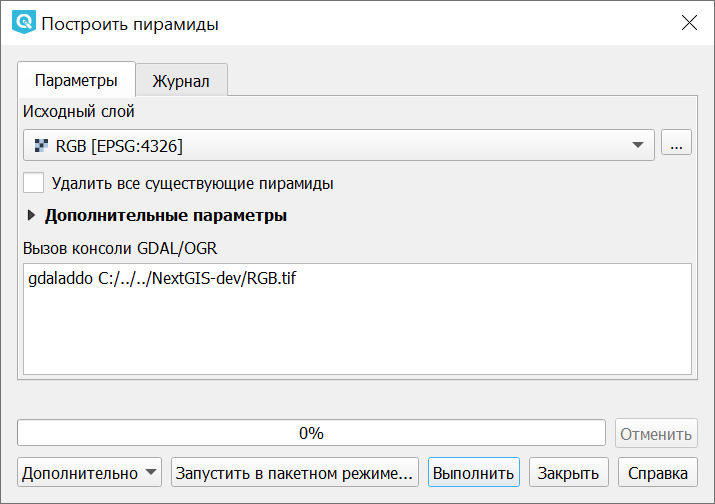
Рис. 10.298. Инструмент для работы с растровыми данными - Построить пирамиды¶
Используется для создания или восстановления уменьшенных копий изображения (пирамид). Наличие пирамид несколько увеличивает скорость отрисовки растра. Может работать пофайлово и в пакетном режиме, использует gdaladdo. То же самое, что построение пирамид в настройках растрового слоя, но может работать пакетно.